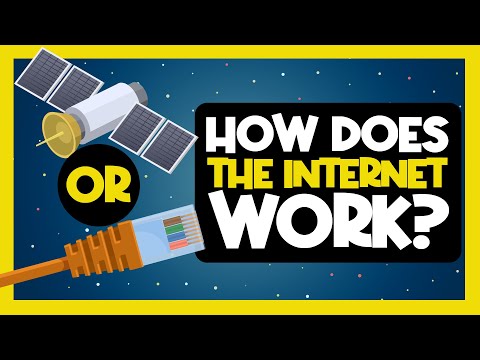
Innehåll
- Problem 1: Mobildata från AT&T Galaxy Note 5 fungerar inte med MOVICEL-nätverket
- Problem 2: Galaxy Note 5 wifi fungerar inte, wifi-knappen sitter fast
- Problem 3: Galaxy Note 5 förlorade mobil dataanslutning efter installation av uppdatering
- Problem 4: Galaxy Note 5 wifi slås inte på efter en fabriksåterställning
Hej alla! Här är vårt senaste # GalaxyNote5-inlägg för dagen. I den här ger vi dig ytterligare 4 wifi- och mobildataanslutningsproblem som rapporterats till oss av några medlemmar i vårt samhälle under de senaste dagarna. Vi hoppas att du hittar våra förslag till hjälp.
Om du letar efter lösningar på ditt eget #Android-problem kan du kontakta oss genom att använda länken längst ner på denna sida.
Var så detaljerad som möjligt när du beskriver ditt problem så att vi enkelt kan hitta en relevant lösning. Om du kan, vänligen inkludera de exakta felmeddelanden som du får för att ge oss en uppfattning om var vi ska börja. Om du redan har provat några felsökningssteg innan du mailar oss, se till att nämna dem så att vi kan hoppa över dem i våra svar.
Nedan följer specifika ämnen vi tar med dig idag:
Problem 1: Mobildata från AT&T Galaxy Note 5 fungerar inte med MOVICEL-nätverket
God morgon herrar. Snälla hjälp, för jag blir frustrerad över den här Galaxy Note 5 som jag just har köpt från någon som kommer från USA.
Man kan ringa telefonsamtal och skicka SMS utan problem med en lokal operatörs SIM-kort .. Problemet är data: Jag kan bara få data via WIFI, men INTE från operatörens nätverk. Jag använder ett lokalt SIM-kort och har en giltig prenumeration för både röst och data; och SIM-kortet fungerar perfekt på alla andra lokala telefoner (som inkluderar data). Telefonen i fråga har många AT & T-applikationer installerade, även om telefonen är helt ny. Men jag kan inte få telefonen att skicka eller ta emot data från MOVICEL-operatören (en av mina lokala operatörer). I själva verket hittar man inte den vanliga WCDMA / GSM / LTE-menyn i inställningarna / fler nätverk / mobilnät, Denna MOVICEL har inte 4G / LTE. Så är telefonbärmärket märkt? Fungerar AT&T bara telefoner i 4G / LTE? I så fall hur kan jag få den här telefonen att fungera på min WCDMA / GSM som bara fungerar på 2G / 3G / + H-protokoll. Snälla hjälp. - Jmaria.pvt
Lösning: Hej Jmaria.pvt. Om du kan se AT & T-appar, logotyper (både i omslaget och när du startar om), är din telefon definitivt en bärare-märkt enhet.Det betyder att du kanske eller inte kan använda om för mobildata. Vissa operatörers låser mobildatatjänster till sitt nätverk att det inte finns något sätt att använda nämnda funktion i andra nätverk. Ibland räcker inte ens att rota enheten och göra nödvändiga uppföljningsändringar. I andra fall kan det bara fungera att ändra APN-inställningarna, så se till att du försöker det. Om du inte känner till APN-inställningarna, kontakta din operatör för att få information. Utan de rätta APN-inställningarna fungerar inte 2G, 3G och 4G dataanslutning.
Om din telefon redan kör rätt APN-inställningar just nu men den fortfarande inte kan använda mobildata måste det finnas en djupare anledning till det. En sådan anledning är programkompatibilitet, vilket innebär att telefonens operativsystem, som är en AT&T-firmware, inte fungerar med din operatörs nätverk. Fortsätt arbeta med din operatör och se om det finns något de kan göra för att hjälpa till. Annars accepterar du helt enkelt det faktum att den här telefonen bara är bra för SMS och röstsamtal.
Problem 2: Galaxy Note 5 wifi fungerar inte, wifi-knappen sitter fast
Jag har en Samsung Galaxy Note 5. Min wifi fastnat på att slå på / svagt grönt. Jag har försökt starta om telefonen men den fungerar inte, min Bluetooth fungerar bra och alla andra saker; det är bara wifi.
Det finns också några tillfällen att wifi skulle slå på, men om du stänger av den gör det samma sak. - Joseph
Lösning: Hej Joseph. Gjorde du något annorlunda innan du märkte problemet? Om du gjorde det kan problemet åtgärdas genom att ångra det. Om till exempel problemet uppstod efter att du installerade en app är det möjligt att appen kan vara buggig och orsaka problemet. Försök se om det kan hjälpa att ta bort det från systemet.
Om du aldrig gjorde något annorlunda och problemet uppstod plötsligt, försök att göra den vanliga felsökningsprogrammet för att åtgärda problemet.
Den första är att torka cachepartitionen. Din telefon använder en speciell uppsättning cache som kallas systemcache för att ladda appar snabbt. Denna cache sparas i cachepartitionen. Ibland kan installation av nya appar eller Android-uppdateringar skada det, vilket i sin tur kan leda till problem. Det finns inget som säger vad cache-partitionens sanna tillstånd är just nu men det är definitivt värt att kontrollera. Se till att telefonens systemcache är ett bra första steg för denna typ av problem. Så här rensar du cachepartitionen:
- Stäng av din Samsung Galaxy Note 5 helt.
- Tryck och håll ned volym upp och hem-knapparna först och håll sedan ned strömbrytaren.
- Håll de tre knapparna intryckta och när ”Samsung Galaxy Note5” visas släpper du strömbrytaren men håller kvar de andra två.
- När Android-logotypen visas släpper du både volym upp och hem-knapparna.
- Meddelandet ”Installera systemuppdatering” visas på skärmen i 30 till 60 sekunder innan Android-systemåterställningsskärmen visas med dess alternativ.
- Använd Volym ned-knappen för att markera alternativet 'torka cachepartition' och tryck på strömbrytaren för att välja den.
- När processen är klar, använd Volym ned-knappen för att markera alternativet 'Starta om systemet nu' och tryck på strömbrytaren för att starta om telefonen.
- Det kan ta lite längre tid att starta om, men oroa dig inte och vänta tills enheten blir aktiv.
Om inget ändras efter att du har uppdaterat cachepartitionen är nästa logiska steg för dig att se om problemet orsakas av en tredjepartsapp. För att göra det måste du observera telefonen när den är i säkert läge. Här är hur:
- Stäng av telefonen helt.
- Håll ned strömbrytaren.
- När ”Samsung Galaxy Note5” visas släpper du strömbrytaren och håller omedelbart ned volym ned-knappen.
- Telefonen startas om men håll Vol Down-knappen nedtryckt.
- När telefonen har startat om startar visas "Säkert läge" i skärmens nedre vänstra hörn.
- Du kan nu släppa volym ned-knappen.
Kom ihåg att säkert läge inte är en lösning utan ett sätt för dig att veta om någon av apparna är problematisk. Om telefonens wifi fungerar medan den är i säkert läge är det en tydlig indikation på att vår misstanke är rätt. För att åtgärda problemet måste du använda processen för att eliminera orsakerna. Avinstallera appar en efter en genom att se till att du ser hur wifi fungerar efter varje avinstallation.
Om problemet kvarstår även när telefonen är i säkert läge bör du överväga att göra en fabriksåterställning. Detta kommer att åstadkomma följande:
- radera eventuella operativsystemfel
- återställ alla programvaruinställningar till standardinställningarna
- ta bort eventuell app som orsakar problemet
- eliminera eventuellt modem firmwarefel
Gör så här om du inte har försökt göra en fabriksåterställning tidigare:
- Skapa en säkerhetskopia av dina viktiga filer som foton, videor, kontakter etc. Du kan använda Smart Switch för denna uppgift.
- Stäng av din Samsung Galaxy Note 5 helt.
- Tryck och håll ned volym upp och hem-knapparna först och håll sedan ned strömbrytaren.
- Håll de tre knapparna intryckta och när ”Samsung Galaxy Note5” visas släpper du strömbrytaren men håller kvar de andra två.
- När Android-logotypen visas släpper du både volym upp och hem-knapparna.
- Meddelandet ”Installera systemuppdatering” visas på skärmen i 30 till 60 sekunder innan Android-systemåterställningsskärmen visas med dess alternativ.
- Använd volym ned-knappen för att markera alternativet ”Ja - ta bort all användardata” och tryck på strömbrytaren för att välja den.
- När processen är klar, använd Volym ned-knappen för att markera alternativet 'Starta om systemet nu' och tryck på strömbrytaren för att starta om telefonen.
- Det kan ta lite längre tid att starta om, men oroa dig inte och vänta tills enheten blir aktiv.
Kom ihåg att fabriksåterställning liksom de andra stegen ovan endast tar upp möjliga programvaruproblem. Om wifi fortsätter att vara problematiskt efter en fabriksåterställning är det en indikation på att det finns en djupare anledning till det, troligen ett hårdvarufel. Kontakta Samsung eller din operatör för att reparera eller byta ut telefonen.
Problem 3: Galaxy Note 5 förlorade mobil dataanslutning efter installation av uppdatering
Efter att ha installerat den senaste programuppdateringen har jag problem med mobildatanätverket. För att vara mer specifik har jag inget internet / mobilnätverk. Jag har Tracfone på AT&T-nätverket. Enheten är Samsung Galaxy Note 5. Jag har för närvarande över 2 GB i min databank. Min mobildata är aktiverad. Jag har åtminstone tre signalfält när jag har försökt öppna webbläsaren eller Facebook eller någon annan mobildataberoende app, vanligtvis 4 till 5 staplar. Jag har försökt stänga av telefonen, mjuk återställning, justera APN-inställningarna (jag återgick till standard efter att det inte åtgärdade problemet), såg till att flygplansläget är avstängt, inaktiverat mobildata och sedan på igen ... nästan allt Jag kan komma på och några tips från webbsökningar. Jag kan ringa och ta emot texter och samtal och WiFi fungerar bra. Vad mer kan jag göra? Den sista utvägen verkar vara fabriksåterställning men jag är inte säker på hur och är rädd för att förlora data. - Andrea M
Lösning: Hej Andrea. Det är svårt att säga vad som verkligen händer med din enhet eftersom vi inte känner till dess fullständiga historik. Om du är säker på att problemet uppstod först efter installation av en uppdatering, bör du verkligen försöka med en fabriksåterställning först så att du vet om du kan åtgärda problemet på din nivå. Om det inte fungerar är det dags att du kontaktar din operatör för support. Det kan finnas ett fel i den senaste firmware från dem som orsakar problemet så att de kanske eller inte har ett klart svar för dig.
Problem 4: Galaxy Note 5 wifi slås inte på efter en fabriksåterställning
Så min sons Samsung Galaxy Note 5 kommer inte att ansluta till wifi eller någon mobil hotspot. Jag har gjort alla de olika stegen du har visat mig hur. till den punkten gjorde jag en fabriksåterställning eftersom ingenting fungerade. Nu har det torkat allt och det uppmanar mig att börja om som om telefonen var helt ny och fortfarande inte kommer att ansluta till wifi. Jag försöker slå på och det kommer inte alls. Jag tror att det kan behöva en mjukvaruuppdatering men kan inte göra det eftersom det inte finns någon wifi / hotspot-anslutning, vad mer kan jag göra? - Cesarhugog12
Lösning: Hej Cesarhugog12. Som nämnts ovan, om wifi-funktionen fortsätter att misslyckas även efter en fabriksåterställning, bör du överväga reparation eller utbyte. Wifi-funktionen hanteras av ett visst hårdvaruchip och om den delen inte fungerar kan det leda till det problem du har.


